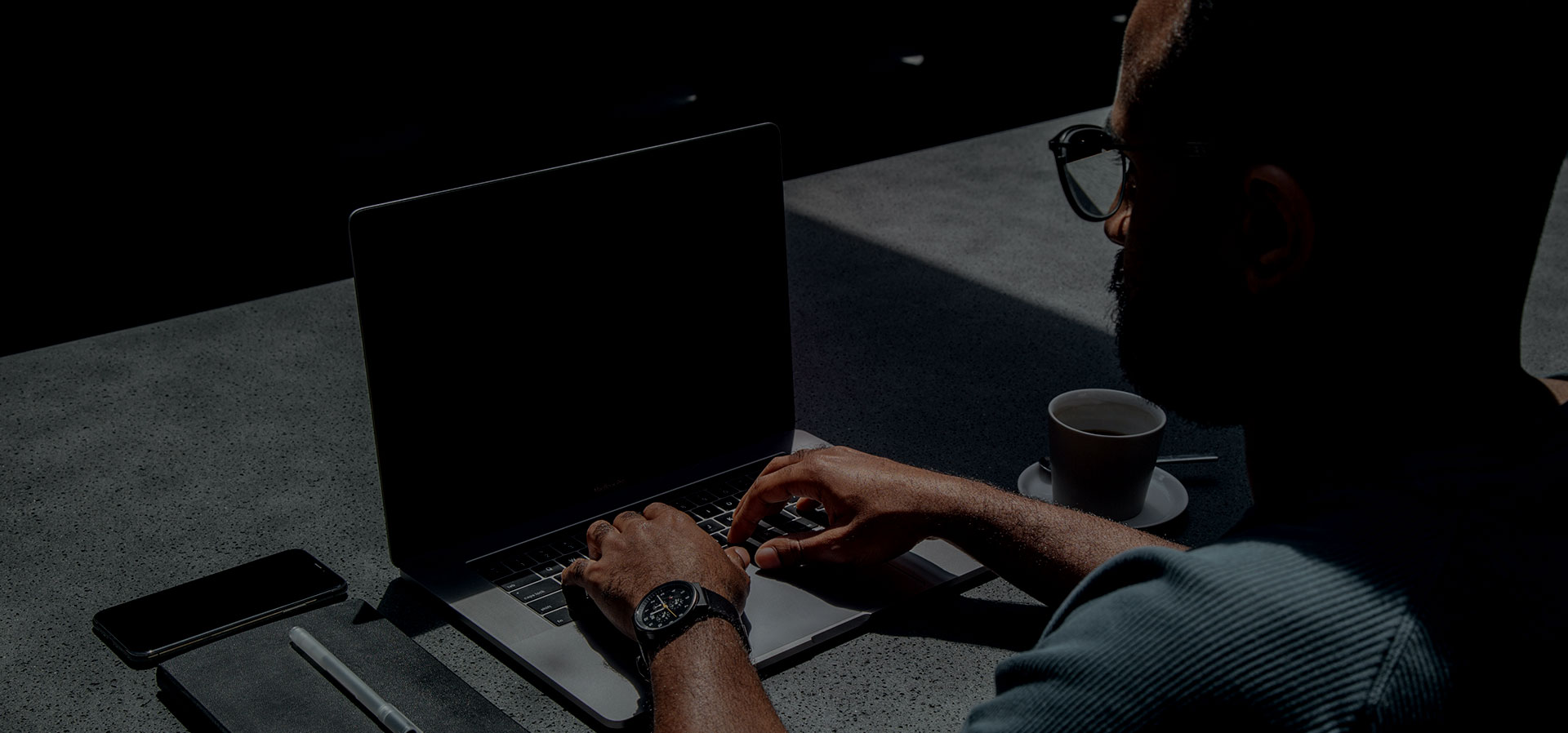
Merhabalar, yeni bir blog yazısı ile daha karşınızdayım. Arayı fazla uzun tutmayalım diye düşündüm.
Bu yazımda ise reklam metriklerine değinmek istedim. Umarım sizler için faydalı olabilir. Şimdiden vakit
ayırıp okuduğunuz için teşekkür ederim. Keyifli Okumalar dilerim. Hazırsanız yazımıza geçelim. Bu yazımda ise piksel kodunun yeni ekleme yönteminden bahsettim.
Dijital dünya da her şey anlık olarak değişim gösterebilmektedir. Önemli olan aktif kalarak bu değişime ayak uydurmaktır. Belki siz bu yazıyı okurken bile arka taraflarda yine bir şeyler değişiyor olabilir, bunu da gündemi takip ederek ve aktif kalarak öğreneceğiz.
Pikselleri sitemize iki farklı yolla ekleyebiliyorduk.
Kodlar manuel olarak sitemizin head kodlarının arasına eklemek. Google Tag Manager aracılığı ile Özel HTML etiketini kullanarak piksel kodlarını bu alana ekleyerek sitemize göndermek. Son değişimden sonra yukarıda yer alan ikinci madde artık geçerliliğini kaybetmiş olup Özel Html Kodları tetiklenmemeye başladı.Hal böyle olunca bu yöntem ile eklediğiniz kodlar sitede çalışmama durumuna gelmiştir. Çözümü yok mu tabii ki var, dijital de her şeyin bir çözümü vardır. Hazır iseniz bu çözüme geçelim
NEDİR BU ÇÖZÜM?
Yine Google Tag Managerı kullanacağız. Ama bu sefer farklı bir yol ile. İçeriye şablon dahil ederek kodlarımız ekleyebileceğiz.Burada iki şablon vardır ekleyebileceğimiz, iki seçenekten birini kullanabiliriz. Ama ben ilk seçeneği tercih ediyorum.
1)facebookarchive
2)Effectix.com (Facebook Pixel by Effectix)
Adım Adım gidersek akılda kalması açısından daha iyi olacağını düşünüyorum.
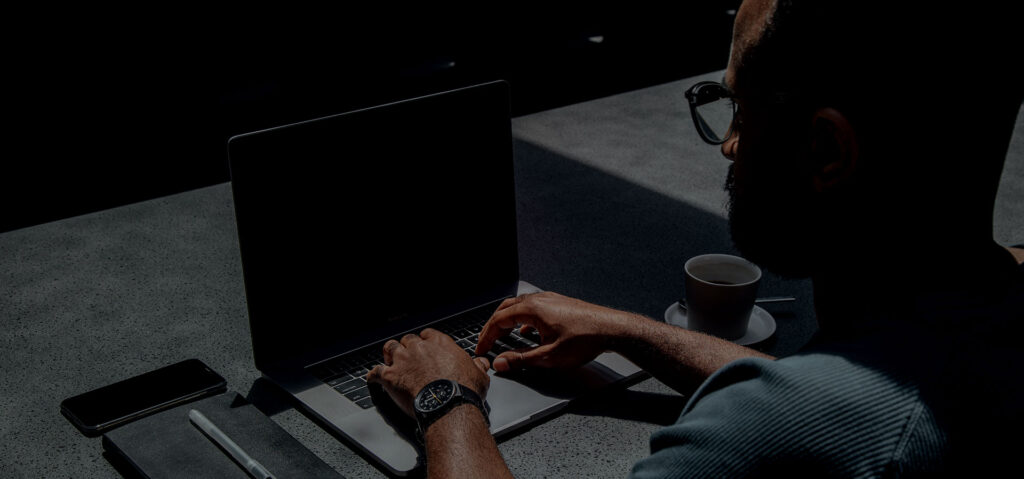
Adım 1: Tag Manager’ımızı Açıyoruz.
Adım 2: Açtıktan sonra karşımıza “Çalışma Alanı” (Workspace) ekranı gelecektir. Sol tarafta yer alan “Şablonlar” tag manager’ı ingilizce kullananlar için “templates” sekmesine tıklıyoruz.
Adım 3: Karşımıza Etiket Şablonları ekranı çıkacaktır. Bu ekranda iki seçenek var biri “Galeride Ara” diğeri “Yeni” ama biz Galeride Ara (Search Gallery” butonuna tıklıyoruz.
Adım 4:Galeride Ara seçeneğini tıkladıktan sonra karşımıza birden fazla şablon çıkacaktır. Bu alanda arama kısmına “facebook” yazdığımız zaman ekleyebileceğimiz şablonlar çıkacak ve facebookarchive şablonunu seçiyoruz.
Adım 5:Şablonumuzu seçip ekledikten sonra çalışma alanına gelip Yeni Etiket Ekle (New Tag) alanına tıklıyoruz.
Adım 6: İçeriye dahil ettiğimiz şablonumuzu seçiyoruz.
Adım 7: Seçtikten sonra karşımıza bir pencere çıkacak ve bu pencere de Pikselimizin ID numarasını girmemizi istenecek. Bu numaraya da BM panelinden Veri Kaynakları altında bulunan Pikseller sekmesinden veya Olay Yöneticisini açıp Ayarlar sekmesinde ulaşabiliriz.
Adım 8:Tetikleyici kısmından hangi sayfalard tetikleneceğini seçiyoruz. Bu alanda tüm sayfalarda geçerli olmasını istediğimiz için “All Pages” kutucuğunu işaretliyoruz.
Adım 9: Kaydet butonuna tıklıyoruz ve Çalışma Alanın da sağ üst tarafta bulunan “Gönder” butonundan yaptığımız değişiklikleri gönderiyoruz ve kurulumumuz tamamlanmış oluyor.
